-
Última Versión
SoundTap Streaming Audio Recorder 11.06 ÚLTIMO
-
Revisado por
-
Sistema Operativo
Windows 7 / Windows 8 / Windows 10 / Windows 11
-
Ránking Usuario
Haga clic para votar -
Autor / Producto
-
Nombre de Fichero
stsetup.exe
El audio en streaming es grabado por un controlador de núcleo especial para preservar la calidad del audio digital. ¡Graba cualquier audio que se reproduzca en tu PC con Windows!
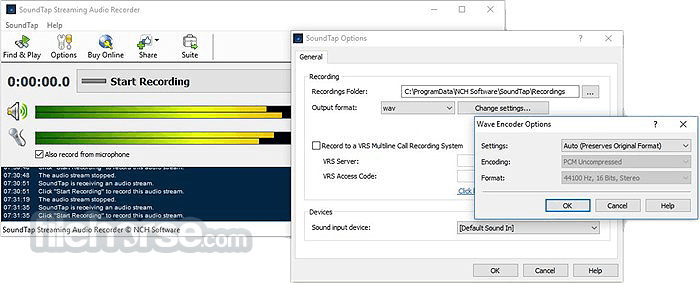
SoundTap Streaming Audio Recorder es una potente aplicación de software diseñada para capturar y grabar audio de cualquier fuente en tu PC.
Ya sea que quieras grabar música en streaming en línea, emisiones de radio, podcasts o cualquier otro audio que se reproduzca a través de tu ordenador, ofrece una solución conveniente.
Grabar transmisiones de radio por Internet - Las estaciones de radio están obligadas a registrar y archivar todas las transmisiones según las regulaciones de la FCC.
Guardar transmisiones de audio en streaming - Si estás usando BroadWave para transmitir a tu banda, puede grabar y archivar las transmisiones.
Grabar conferencias de audio en streaming - SoundTap funciona perfectamente para grabar conferencias alojadas en tu ordenador.
Convertir audio de formatos poco comunes - a wav o mp3. Por ejemplo, convierte una grabación de voz en formato ds2 a mp3 usando un reproductor ds2 y la aplicación.
Grabar llamadas telefónicas VoIP - realizadas con Skype o el softphone Express Talk. Esto se hace a menudo en empresas o centros de llamadas para el aseguramiento de la calidad.
Permite a los usuarios guardar grabaciones en varios formatos como MP3 o WAV, lo que lo hace versátil para una variedad de propósitos, incluyendo disfrute personal, proyectos profesionales o uso educativo.
Puntos destacados
- Grabar audio reproducido en tu ordenador en formato digital directo sin pérdida de calidad
- Guarda archivos en formato wav o mp3 con una amplia gama de opciones de códec y compresión seleccionadas
- Grabar audio de tu ordenador y micrófono simultáneamente para crear fácilmente locuciones o grabar ambos lados de una llamada de conferencia
- Las transmisiones se pueden grabar directamente en el Sistema de Grabación VRS para su uso en sistemas de bases de datos empresariales
- Funciona con todos los reproductores multimedia populares (por ejemplo, Windows Media Player, Real Audio, QuickTime) y softphones (por ejemplo, Skype, Express Talk, Google Hangouts, Slack)
- Se enlaza directamente con el software WavePad Sound Editor para que puedas editar los archivos que has grabado
- Se enlaza directamente con el software Switch MP3 File Converter para que puedas convertir los archivos de mp3 a más de 20 formatos de archivo diferentes
- Crear un podcast con audio grabado de llamadas de Skype
- Grabar y guardar música y otros audios en streaming como conferencias y seminarios web en vivo
- Sound Tap cumple con el modelo de controlador firmado por DRM de Microsoft y no grabará transmisiones si se utiliza un reproductor DRM y si la transmisión está marcada como protegida contra copia DRM.
- Graba audio desde cualquier fuente: Captura audio de servicios de streaming, estaciones de radio en línea, llamadas VoIP, plataformas de música o cualquier otra fuente que se reproduzca en tu ordenador.
- Grabaciones de alta calidad: Asegura grabaciones de alta fidelidad, preservando la calidad de audio original.
- Múltiples formatos de salida: Guarda grabaciones en formatos populares como MP3, WAV, FLAC o WMA, ofreciendo flexibilidad para diferentes necesidades.
- Grabaciones programadas: Configura grabaciones con antelación utilizando la función de programación, lo que permite la captura automática de audio en momentos específicos.
- Monitorización en tiempo real: Monitoriza el audio que se está grabando en tiempo real, lo que permite a los usuarios ajustar la configuración o pausar las grabaciones según sea necesario.
- Interfaz fácil de usar: La interfaz intuitiva facilita a los usuarios de todos los niveles el inicio de la grabación de audio con solo unos pocos clics.
- Modo sigiloso: Opcionalmente, ejecuta la aplicación en modo sigiloso, capturando audio discretamente sin mostrar notificaciones ni ventanas.
- Compatibilidad: Compatible con sistemas operativos Windows, asegurando una amplia accesibilidad para los usuarios de PC.
La interfaz de usuario de este programa de audio es limpia, sencilla y fácil de usar. Al iniciar la aplicación, los usuarios son recibidos con una interfaz minimalista que presenta los controles esenciales para grabar y gestionar el audio.

La ventana principal ofrece opciones para iniciar, detener y pausar grabaciones, junto con ajustes para seleccionar la fuente de grabación y el formato de salida. En general, el diseño de la interfaz prioriza la facilidad de uso, permitiendo a los usuarios centrarse en la captura de audio sin distracciones innecesarias.
Instalación y Configuración
- Descarga el archivo de instalación desde el sitio web oficial o una fuente de confianza como FileHorse.
- Ejecuta el instalador y sigue las instrucciones en pantalla para continuar con la instalación.
- Una vez instalado, inicia la aplicación para comenzar a usar el software.
- Opcionalmente, configura ajustes como la fuente de grabación, el formato de salida y las preferencias de programación según tus preferencias.
- Inicia la aplicación SoundTap en tu PC.
- Selecciona la fuente de audio deseada de la que quieres capturar audio (por ejemplo, altavoces, micrófono o entrada de línea).
- Elige el formato de salida para las grabaciones (por ejemplo, MP3, WAV, FLAC).
- Haz clic en el botón "Iniciar Grabación" para comenzar a capturar audio.
- Monitoriza el progreso de la grabación en tiempo real y ajusta la configuración según sea necesario.
- Una vez hecho, haz clic en el botón "Detener Grabación" para finalizar la captura de audio.
- Accede a los archivos de audio grabados desde la carpeta de salida designada en tu ordenador.
¿Puede SoundTap grabar audio de múltiples fuentes simultáneamente?
No, permite a los usuarios grabar audio de una fuente a la vez. Sin embargo, los usuarios pueden cambiar entre diferentes fuentes de audio según sea necesario.
¿SoundTap para PC es compatible con grabaciones programadas?
Sí, incluye una función de programación que permite a los usuarios configurar grabaciones con antelación en momentos y fechas específicos.
¿Puedo usar SoundTap para grabar audio de servicios de streaming como Spotify o Apple Music?
Sí, puede capturar audio de servicios de streaming, estaciones de radio en línea, plataformas de música y otras fuentes que se reproduzcan en tu PC.
¿Es posible personalizar la calidad de las grabaciones en SoundTap?
Sí, ofrece opciones para seleccionar el formato de salida y la calidad de las grabaciones, permitiendo a los usuarios ajustar la configuración según sus preferencias.
¿SoundTap consume muchos recursos del sistema mientras se ejecuta?
No, SoundTap está diseñado para funcionar de manera eficiente sin afectar significativamente el rendimiento del sistema. Se ejecuta silenciosamente en segundo plano, permitiendo a los usuarios seguir usando su PC sin problemas.
Alternativas
Audacity: Un software de grabación y edición de audio gratuito y de código abierto con funciones avanzadas para la manipulación y mejora del audio.
Streaming Audio Recorder: Una herramienta completa para grabar transmisiones de audio, música en línea y llamadas de voz con funciones adicionales como edición y conversión de audio.
OBS Studio: Aunque conocido principalmente como software de streaming, OBS Studio también se puede utilizar para capturar y grabar audio de diferentes fuentes, junto con capacidades de grabación de video.
Precios
Este software está disponible para su compra (por $29.99) con una tarifa de licencia única.
Requisitos del Sistema
- Sistema Operativo: Windows 11, 10, 8.1, 8, 7, Vista, XP
- Procesador: Intel Pentium 4 o posterior
- RAM: 512 MB o superior
- Tarjeta de Sonido: Se recomienda tarjeta de sonido full-duplex
- Interfaz fácil de usar
- Grabaciones de audio de alta calidad
- Soporte para varios formatos de salida
- Función de grabación programada
- Monitorización en tiempo real de las grabaciones
- Modo sigiloso para un funcionamiento discreto
- Opciones de personalización limitadas para usuarios avanzados
- Compatibilidad solo con Windows
- No hay soporte para grabar desde múltiples fuentes simultáneamente
- Ha pasado mucho tiempo desde la última actualización en el sitio web oficial
También Disponible: Descargar SoundTap Streaming Audio Recorder para Mac
Traducido por el Equipo de Localización de Filehorse
 OperaOpera 120.0 Build 5543.38 (64-bit)
OperaOpera 120.0 Build 5543.38 (64-bit) SiyanoAVSiyanoAV 2.0
SiyanoAVSiyanoAV 2.0 PhotoshopAdobe Photoshop CC 2025 26.8.1 (64-bit)
PhotoshopAdobe Photoshop CC 2025 26.8.1 (64-bit) BlueStacksBlueStacks 10.42.86.1001
BlueStacksBlueStacks 10.42.86.1001 CapCutCapCut 6.5.0
CapCutCapCut 6.5.0 Premiere ProAdobe Premiere Pro CC 2025 25.3
Premiere ProAdobe Premiere Pro CC 2025 25.3 PC RepairPC Repair Tool 2025
PC RepairPC Repair Tool 2025 Hero WarsHero Wars - Online Action Game
Hero WarsHero Wars - Online Action Game SemrushSemrush - Keyword Research Tool
SemrushSemrush - Keyword Research Tool LockWiperiMyFone LockWiper (Android) 5.7.2
LockWiperiMyFone LockWiper (Android) 5.7.2



Comentarios y Críticas de Usuarios